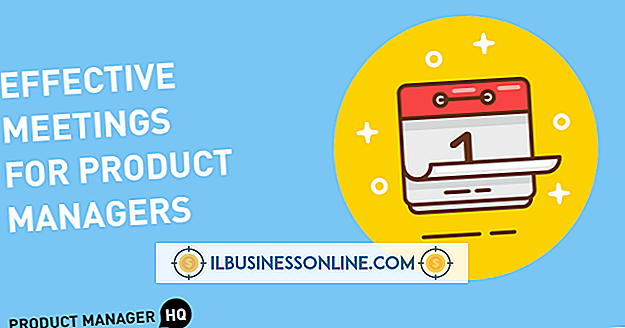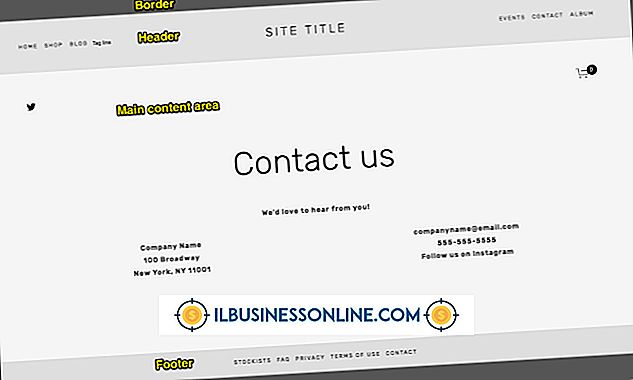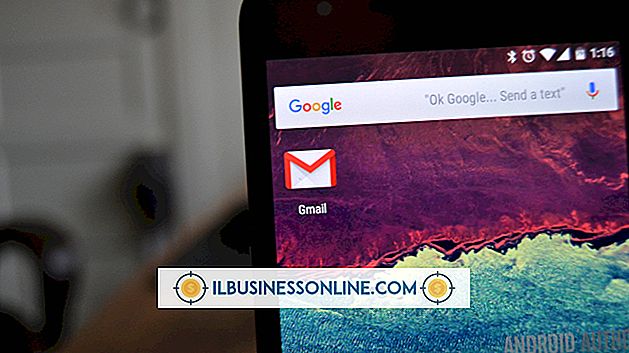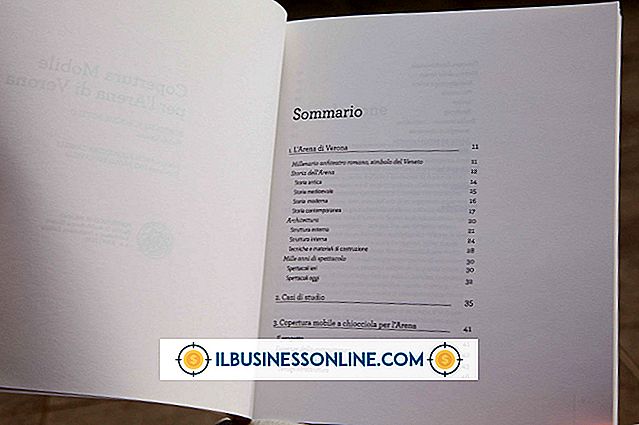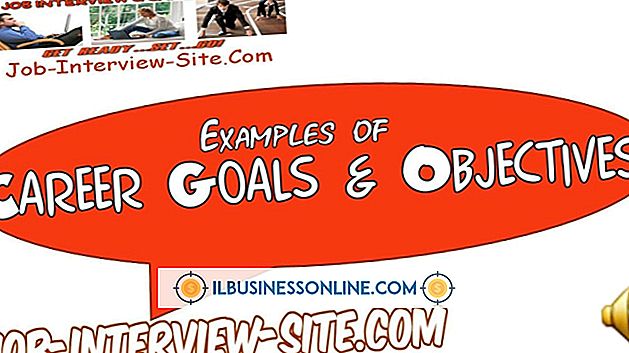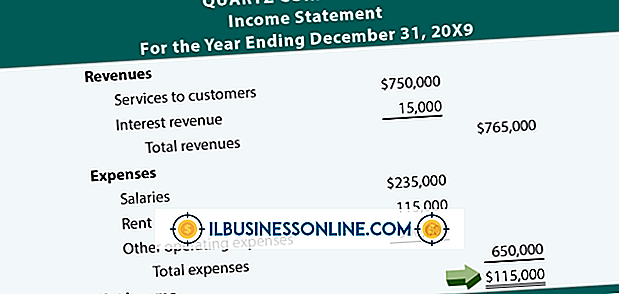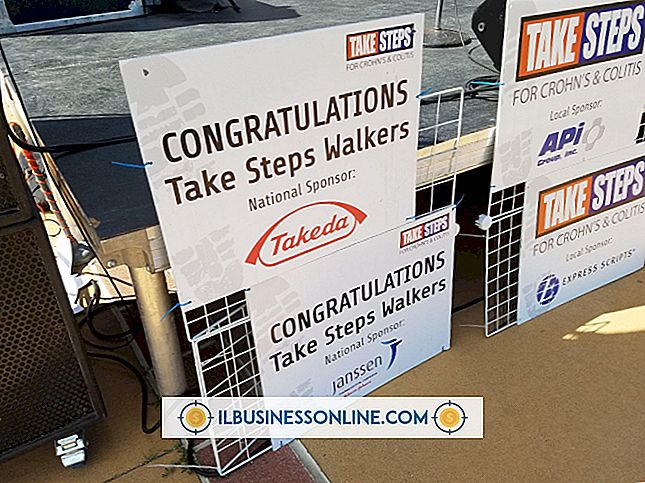Ubuntuで自分のIPを隠す方法

あなたがインターネットをサーフィンしているとき、あなたはしばしば意図せずに、広告目的のために、またはもっと悪質な努力のために、あなたについての膨大な量の情報を集めるために悪用されることができるパンくずの痕跡を残します。 この追跡の大部分は、あなたのパブリックインターネットプロトコル(IP)アドレスを通して行われます。 匿名でインターネットに接続したい場合は、Ubuntuのソフトウェアを使ってIPアドレスを隠すことができます。 あなたは一般的なウェブブラウジングのためにあなたのパブリックIPアドレスを数分ごとに変えるTorブラウザバンドルをインストールすることができます。 Torで電子メールクライアントなどの他のソフトウェアを使用するには、フルインストールが必要です。
Torブラウザバンドル
1。
あなたのUbuntuのインストールに適したTorブラウザバンドルをTorウェブサイトからダウンロードしてください(参考文献にリンク)。 よくわからない場合は、32ビット版を選択してください。 ダウンロードフォルダに移動してアイコンをダブルクリックします。 「抽出」を選択してフォルダを選択するか、新しいフォルダを作成してください。
2。
ランチャーのファイルキャビネットアイコンをクリックしてNautilusを開き、Torソフトウェアを解凍した場所を参照します。 Nautilusの[ファイル]メニューで、[設定]を選択して[動作]タブをクリックします。 [実行可能テキストファイル]セクションで、[毎回確認]を選択して[閉じる]をクリックします。
3。
Torが抽出されたフォルダの中の「start-tor-browser」をダブルクリックし、そして「Run」をクリックしてください。VidaliaコントロールパネルはTorサービスを開始し、接続が確立されるとTorブラウザを開始します。 インターネットを使い終わったら、Torブラウザを閉じ、Vidaliaコントロールパネルで、[Stop Tor]と[Exit]をクリックします。そうしないと、次回はVidaliaが正しく起動しません。 この問題が発生した場合は、「システムモニタ」アプリケーションを使用して「Vidalia」プロセスを終了することで解決できます。
Torフルインストール
1。
「ダッシュ」検索バーに「Terminal」と入力してアイコンをクリックすると、「Terminal」ウィンドウが開きます。 プロンプトに「lsb_release -c」と入力して(Enterキーを押しながら)、使用しているUbuntuのバージョンを確認します。
2。
ランチャーの歯車アイコンをクリックして「システム設定」を開きます。 「ソフトウェアとアップデート」をダブルクリックし、「その他のソフトウェア」と「追加」をクリックします。以下のアドレスを入力し、「」をUbuntuのバージョン名に置き換えます。
deb //deb.torproject.org/torproject.org main
要求されたらパスワードを入力してから、「認証」と「閉じる」をクリックします。
3。
下の各行をコピーして端末に貼り付け、続いて[Enter]キーを押します。
gpg --keyserver keys.gnupg.net --recv 886DDD89 gpg --export A3C4F0F979CAA22CDBA8F512EE8CBC9E886DDD89 | gpg --export sudo apt-key add -
2番目のコマンドの入力を求められたら、端末にパスワードを入力して「Enter」を押します。
4。
以下のコマンドを一度に1つずつ端末に入力します。
sudo apt-getのアップデートsudo apt-getのインストールdeb.torproject.org-keyring sudo apt-getのインストールtor
質問に「Y」(引用符なし)で回答し、「Enter」を押します。
5。
プロキシサーバーを使用して接続するように指示して、Torを使用するようにブラウザや他のソフトウェアを設定します。 たとえば、Firefoxでは、[編集]メニューの[設定]を選択し、[詳細設定]の下の[ネットワーク]タブを選択します。次に、[接続]セクションの[設定]をクリックし、[手動プロキシ設定]ラジオボタンを選択します。 [SOCKS Host]というラベルの付いたセクションに「127.0.0.1」と入力し、[Port]に「9050」と入力します(引用符なし)。 「SOCKS v5」を選択し、「OK」と「閉じる」をクリックします。他のプログラムも同様です。 SOCKS v5オプションがない場合は、SOCKS v4を使用できます。
6。
ターミナルプロンプトで(引用符なしで)「Tor」と入力してTorを起動します。 Torの使用中はウィンドウを開いたままにしてください。 ターミナルを閉じたときにTorが正しく終了しない場合は、(引用符なしで)コマンド「killall tor」を入力してください。
警告
- 信頼できる、本当に安全な無料のプロキシを見つけるのは困難で、おそらく安全ではありませんが、公開匿名プロキシは上記のFirefoxの方法と同様に設定することで使用できます。